ps怎样为图片叠加纹理
来源:网络收集 点击: 时间:2024-07-14【导读】:
Photoshop主要处理以像素所构成的数字图像。使用其众多的编修与绘图工具,可以有效地进行图片编辑工作。今天就给大家分享一下,ps怎样为图片叠加纹理吧!工具/原料more电脑:Windows10Photoshop:CC 2018方法/步骤1/4分步阅读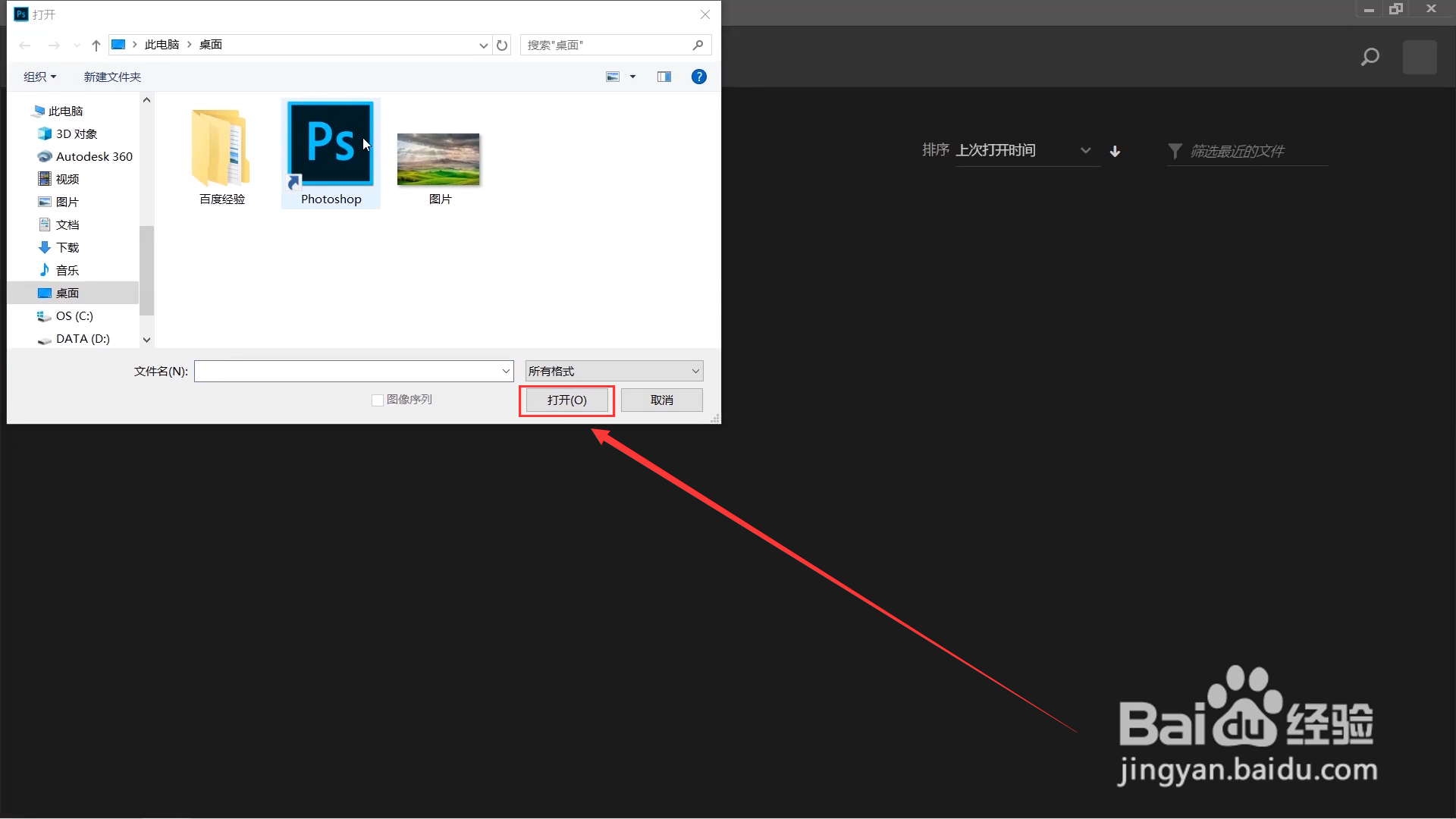 2/4
2/4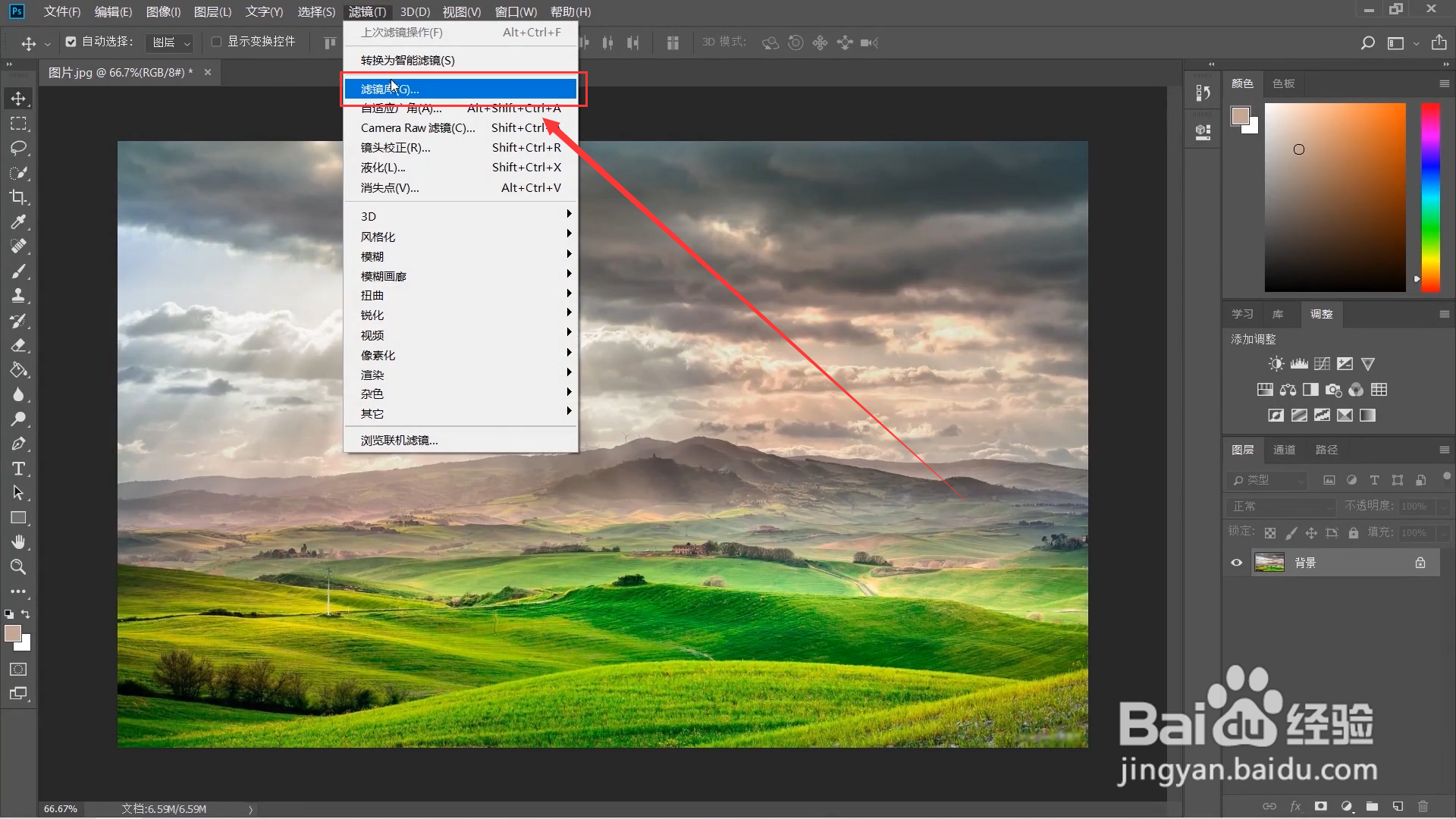 3/4
3/4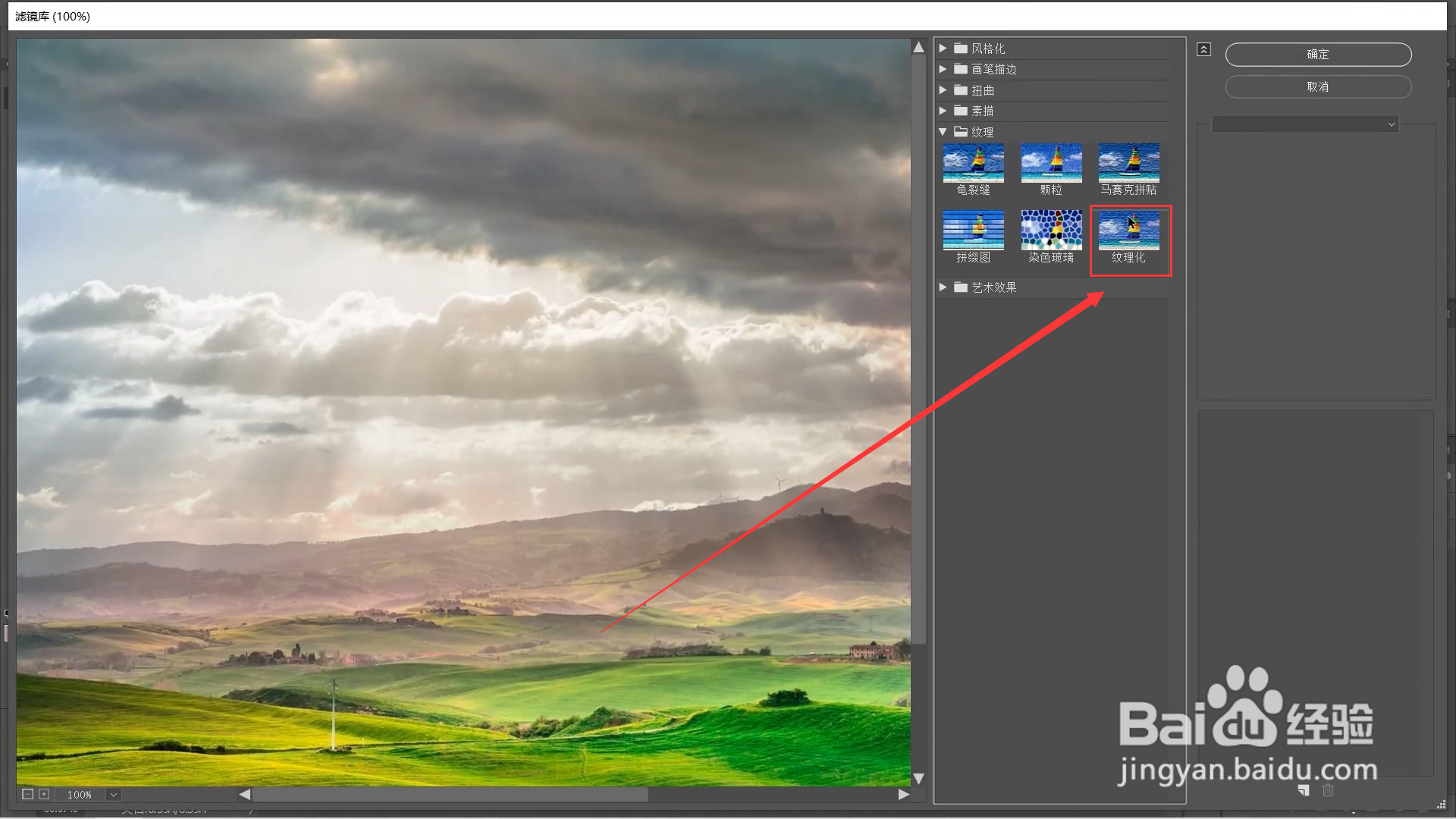 4/4
4/4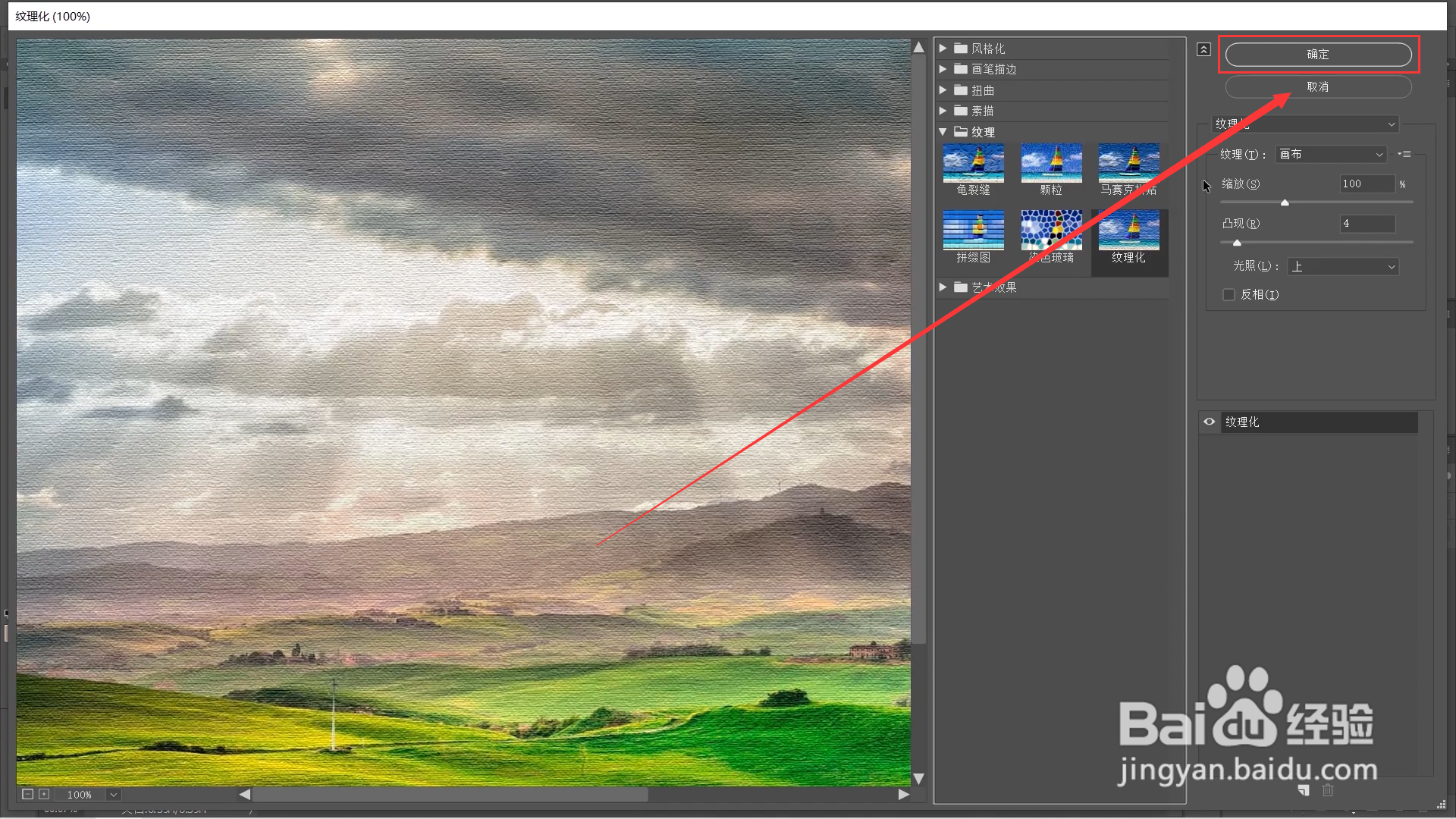 总结1/1
总结1/1
首先在电脑中打开ps软件,然后点击左上角文件按钮,接下来选择并点击打开命令,然后我们选择需要进行加工的图片,紧接着我们点击打开按钮即可。
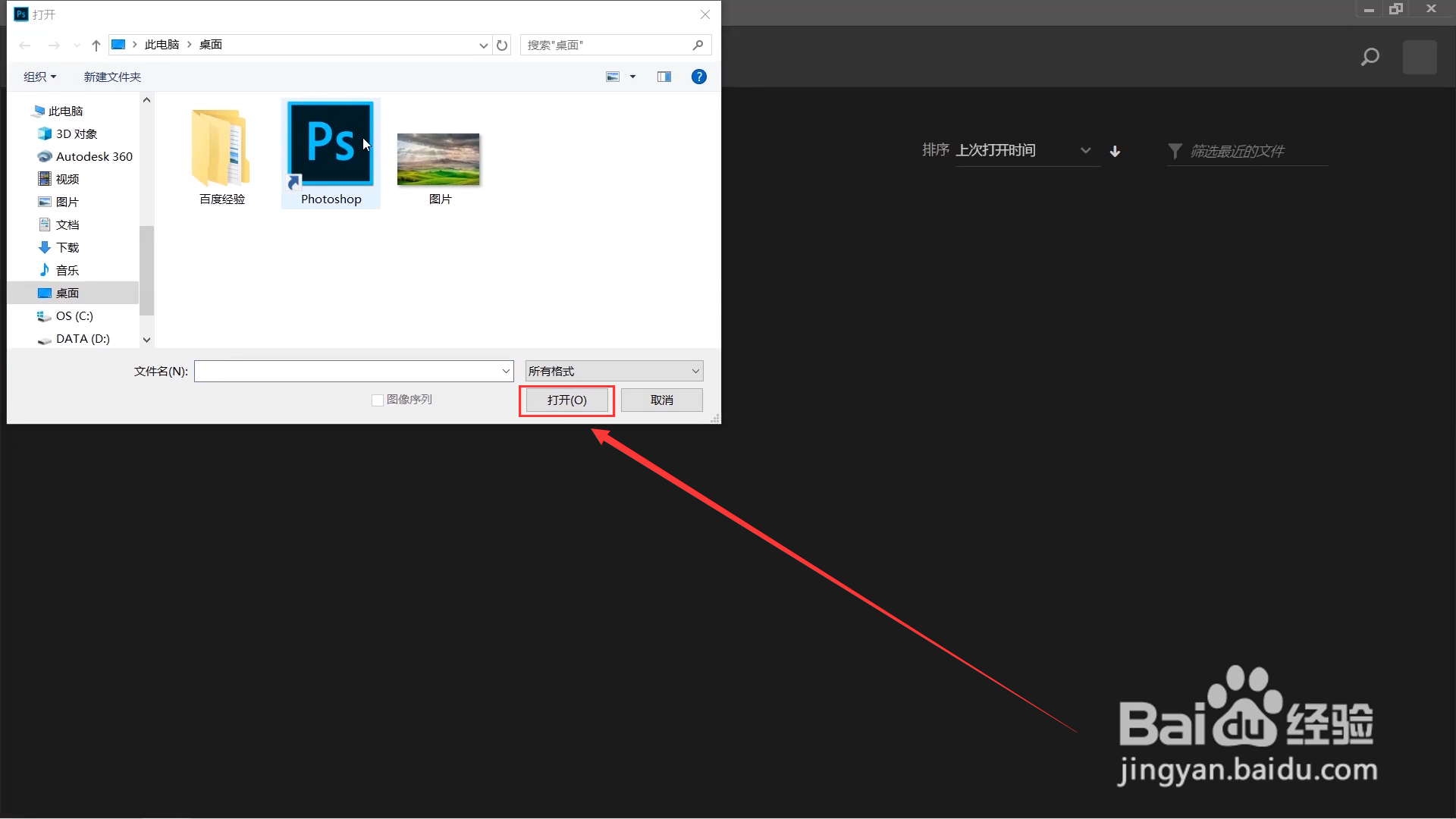 2/4
2/4然后我们点击软件上方的滤镜按钮,随后我们选项点击滤镜库按钮。
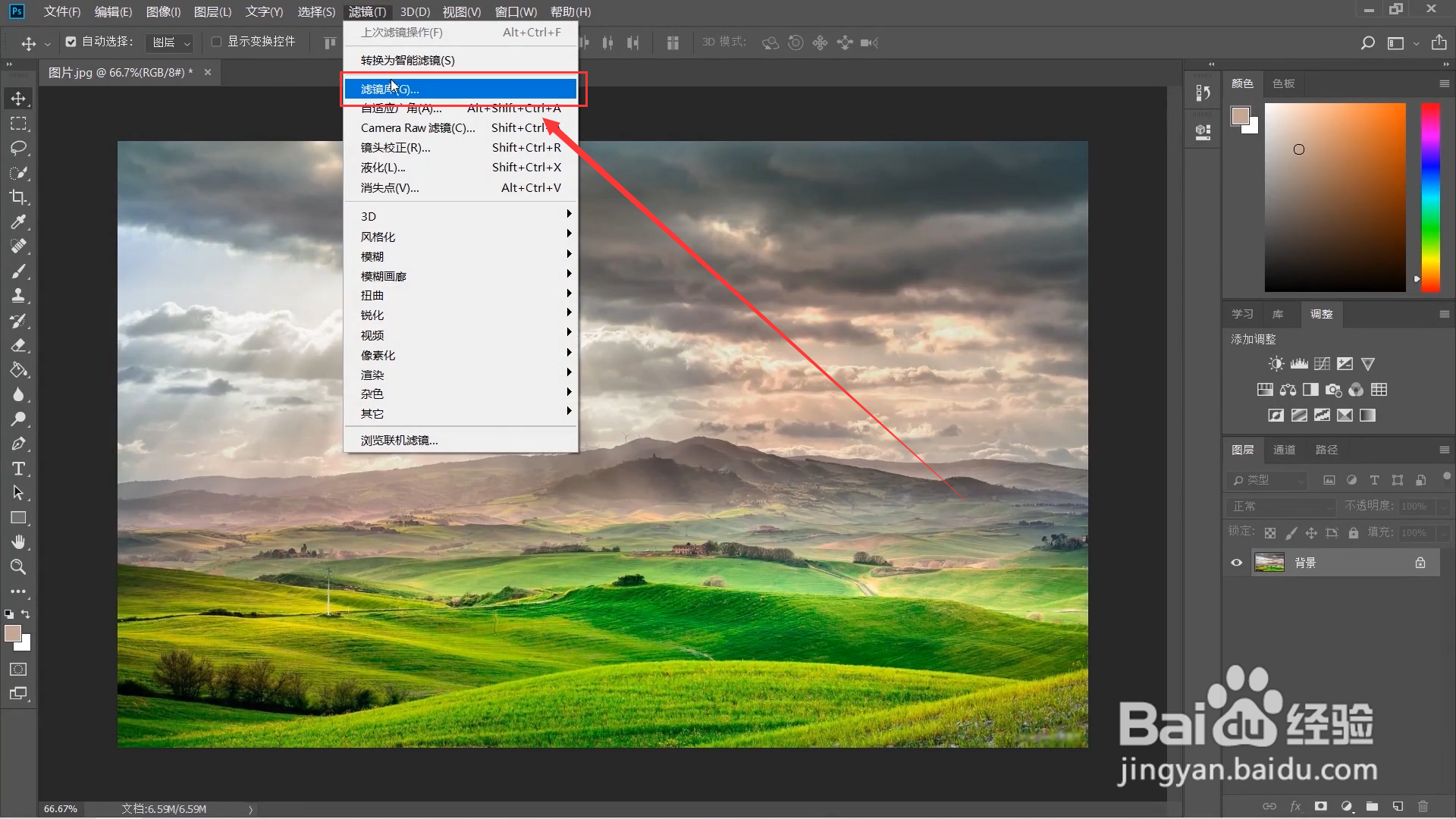 3/4
3/4在弹出的窗口中选择纹理文件夹,紧接着我们选择相应的纹理即可。
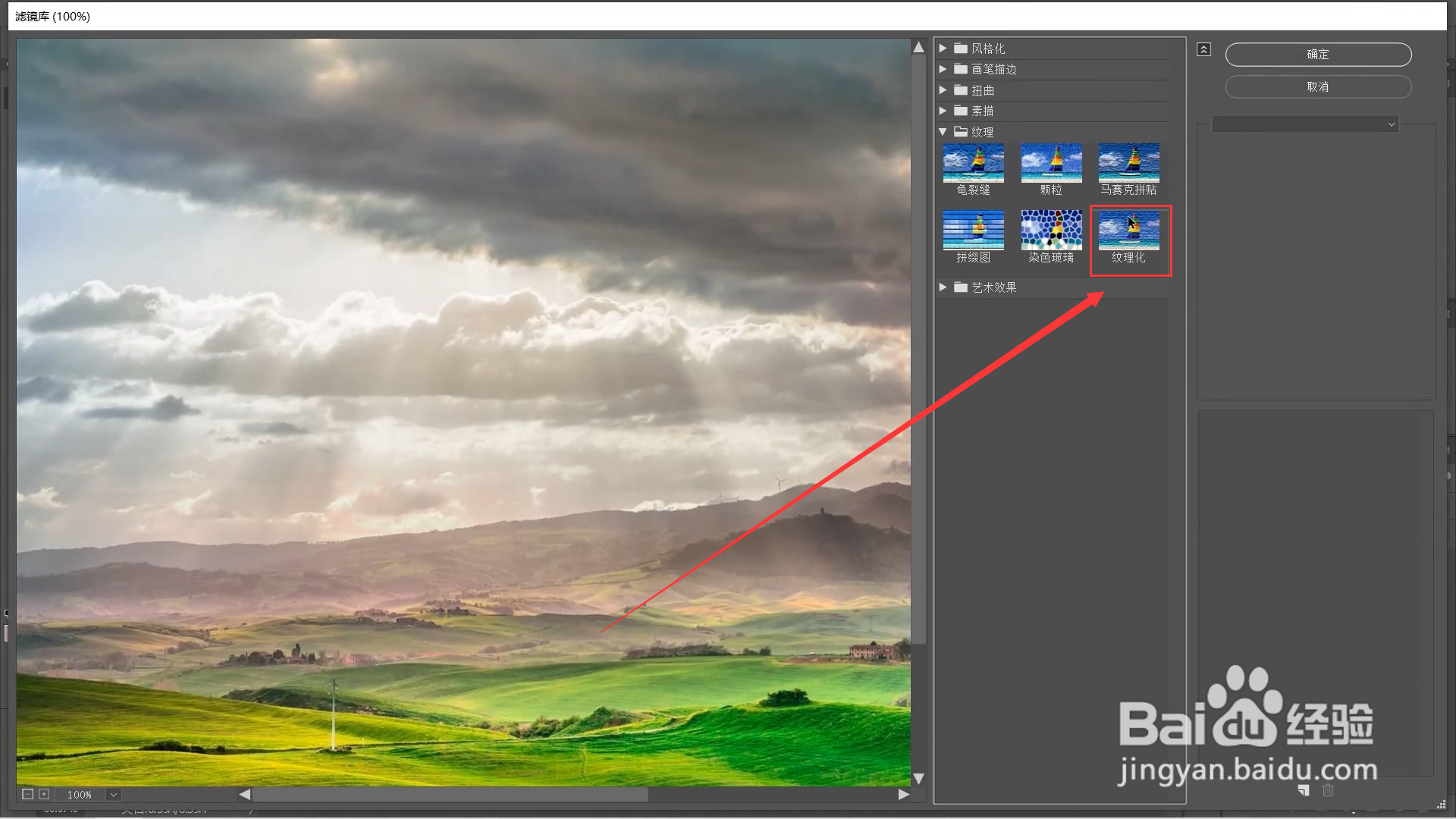 4/4
4/4最后我们点击确认按钮就可以了,我们就成功的给图片添加了纹理化效果。
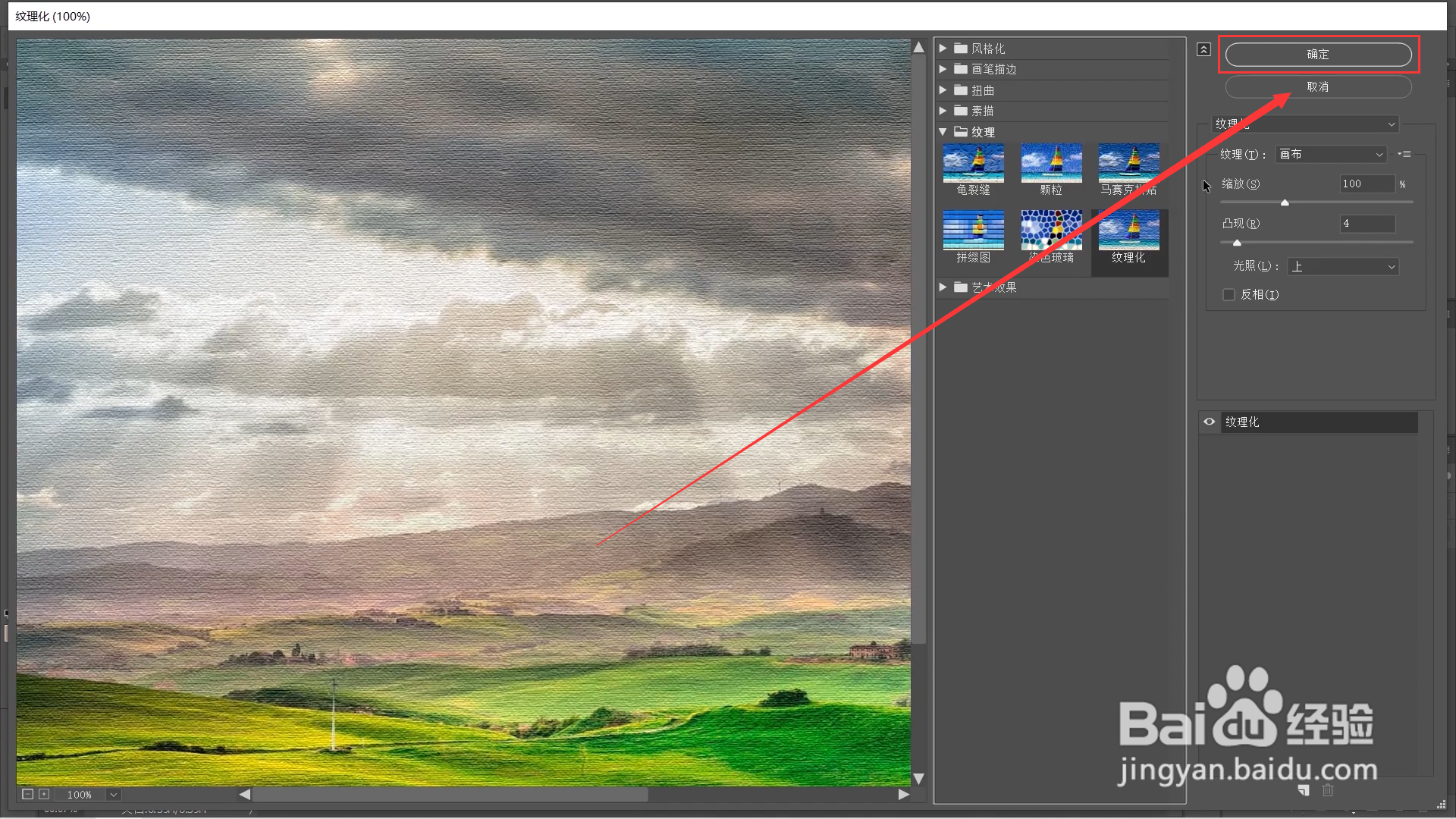 总结1/1
总结1/11.打开ps,点击文件菜单,选择打开命令
2. 选中需要加工处理的图片,并打开
3. 点击滤镜,选择滤镜库
4. 在出现的滤镜库中选择纹理文件夹,点击纹理化效果
5.最后点击确定即可
注意事项在滤镜库中一定要选择纹理文件夹,设置的才是纹理效果
设置完成之后不要忘记保存哦
版权声明:
1、本文系转载,版权归原作者所有,旨在传递信息,不代表看本站的观点和立场。
2、本站仅提供信息发布平台,不承担相关法律责任。
3、若侵犯您的版权或隐私,请联系本站管理员删除。
4、文章链接:http://www.1haoku.cn/art_954184.html
上一篇:简单折纸:怎么做可爱不倒翁娃娃
下一篇:小米11青春版按键震动如何关掉?
 订阅
订阅